V dnešní moderní době je vše digitalizováno. E-knihy se staly mainstreamem. E-knihy jsou dostupné v různých formátech, jako jsou PDF, EPUB, MOBI, AZW3 a IBA atd. Většina čteček e-knih podporuje téměř všechny formáty. Některé čtečky elektronických knih však nemusí podporovat konkrétní formát. Soubory ASW3 například zobrazí pouze Amazon Kindle. V takových případech potřebujeme převést e-knihy z jednoho formátu do jiného podporovaného formátu. V tomto rychlém tutoriálu uvidíme, jak snadno převést elektronické knihy z PDF do formátu EPUB (a naopak) v Linuxu.
Existuje mnoho online a offline aplikací pro převod elektronické knihy z jednoho formátu do druhého. Pro účely tohoto tutoriálu budeme používat Calibre sada e-knih, která nám umožňuje převádět e-knihy z CLI i přes GUI.
Nainstalujte Calibre v Linuxu
Calibre je bezplatná softwarová sada pro elektronické knihy s otevřeným zdrojovým kódem pro čtení, úpravy, organizování, vytváření a konverzi elektronických knih a také pro synchronizaci elektronických knih s jinými čtečkami elektronických knih.
Calibre běží na všech hlavních počítačových operačních systémech, jako je Linux, macOS a Windows, a k dispozici jsou jak konzolové, tak grafické verze.
Chcete-li nainstalovat Calibre v Arch Linuxu a jeho variantách, jako je EndeavourOS a Manjaro Linux, spusťte:
$ sudo pacman -S calibre
Nainstalujte Calibre v Debianu, Ubuntu, Pop OS:
$ sudo apt install calibre
Fedora:
$ sudo dnf install calibre
openSUSE:
$ sudo zypper install calibre
Nyní se podíváme na příkazový řádek, jak převést soubory PDF do formátu EPUB.
Převod souborů PDF do formátu EPUB z příkazového řádku pomocí Calibre
Sada Calibre obsahuje nástroj příkazového řádku nazvaný „ebook-convert“, který umožňuje převod elektronických knih mezi různými formáty.
Chcete-li převést e-knihu z PDF do formátu EPUB, jednoduše spusťte:
$ ebook-convert file.pdf file.epub --enable-heuristics
Tento příkaz převede daný PDF dokument na .epub formátovat a uložit výstupní soubor do aktuálního adresáře.
Ukázkový výstup:
Conversion options changed from defaults: enable_heuristics: True 1% Converting input to HTML... InputFormatPlugin: PDF Input running on /home/ostechnix/file.pdf [...] Splitting markup on page breaks and flow limits, if any... Looking for large trees in index.html... No large trees found Split into 84 parts Generating default cover EPUB output written to /home/ostechnix/file.epub Output saved to /home/ostechnix/file.epub
Nyní můžete soubor EPUB zobrazit pomocí libovolné aplikace pro prohlížení EPUB. Calibre je známo, že podporuje téměř všechny formáty elektronických knih.
Zde je --enable-heuristics možnost se používá k povolení heuristického zpracování, které upravuje text a strukturu dokumentu pomocí běžných vzorů. Když tato možnost projde, Calibre naskenuje vaše e-knihy, aby zjistily běžné vzory a automaticky je opraví. Tato možnost je ve výchozím nastavení zakázána.
Povolení heuristického zpracování obvykle zlepšuje kvalitu. Pro případ, že by výstupní soubor nedopadl podle vašich očekávání, jednoduše tuto možnost odeberte a zkuste to znovu, jak je uvedeno níže.
$ ebook-convert file.pdf file.epub
Jednotlivé akce heuristického zpracování můžete také zakázat pomocí --disable-* možnosti.
Příklad:
$ ebook-convert file.pdf file.epub --enable-heuristics --disable-italicize-common-cases
Převod e-knih přijímá mnoho argumentů pro doladění úlohy převodu e-knih. Chcete-li se dozvědět všechny podporované možnosti, podívejte se prosím na oficiální dokumentaci ebook-convert příkaz.
Někteří z vás preferují grafickou metodu před CLI. Pokud ano, Calibre má také grafickou verzi.
Konverze elektronických knih pomocí grafického rozhraní Calibre
Spusťte aplikaci Calibre z nabídky nebo spouštěče aplikací. Klikněte na Přidat knihy z panelu nabídek a vyberte soubor PDF z místního disku.
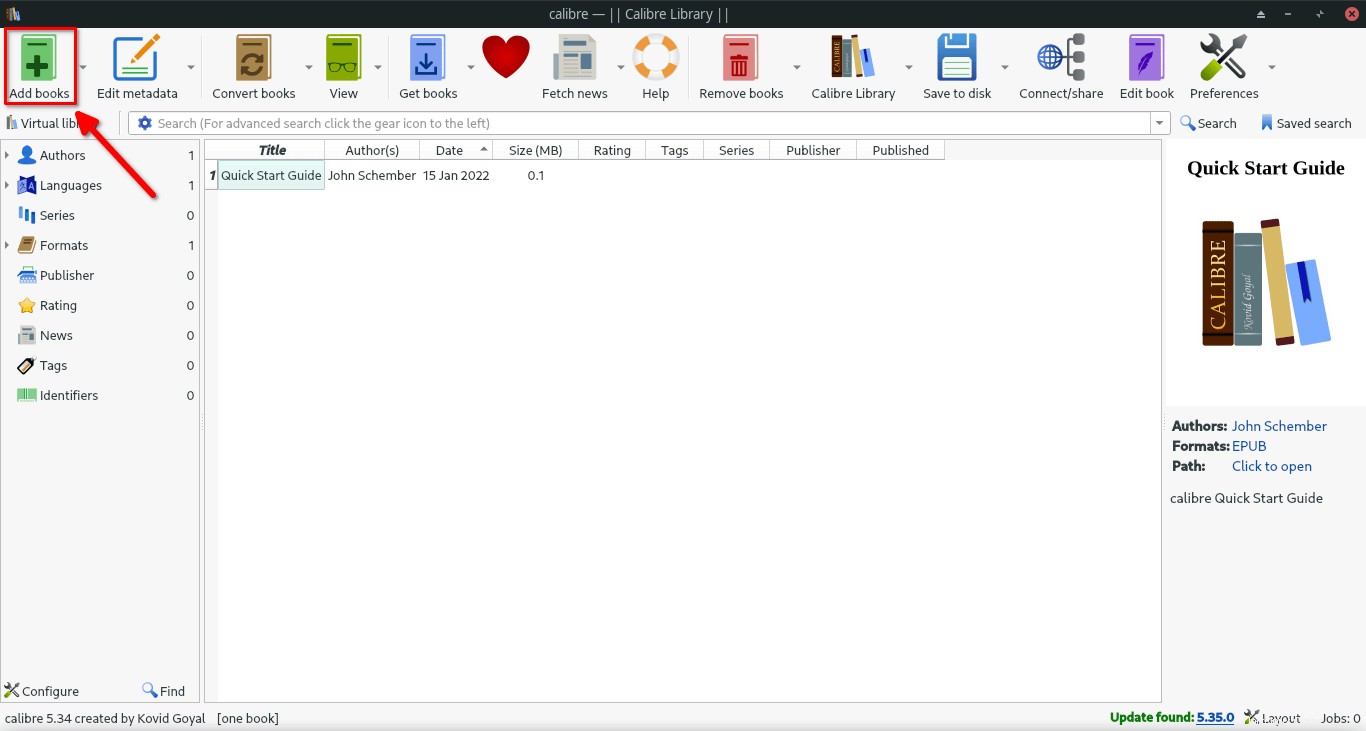
Po přidání souborů PDF klikněte na možnost „Převést knihy“.
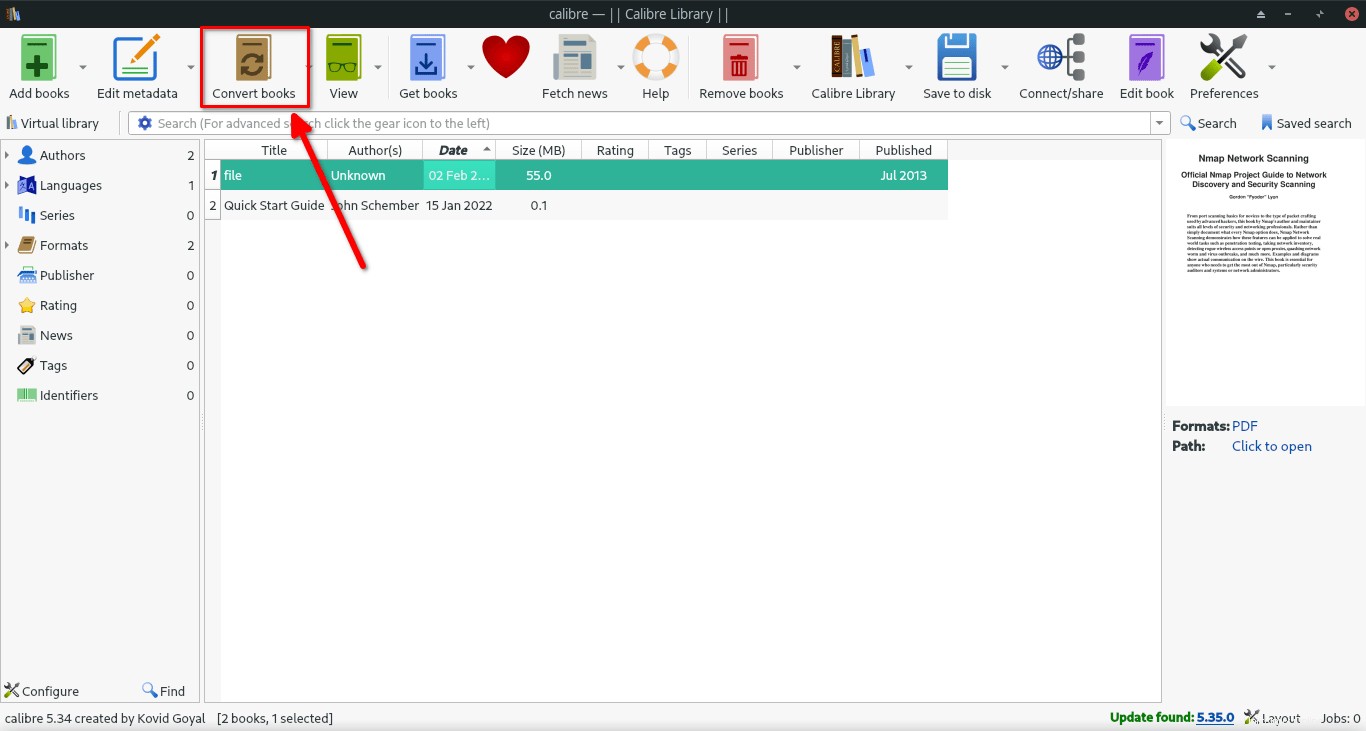
V dalším okně vyberte výstupní formát. Chystám se převést soubor PDF do formátu EPUB, takže jsem z rozevíracího seznamu vybral „EPUB“.
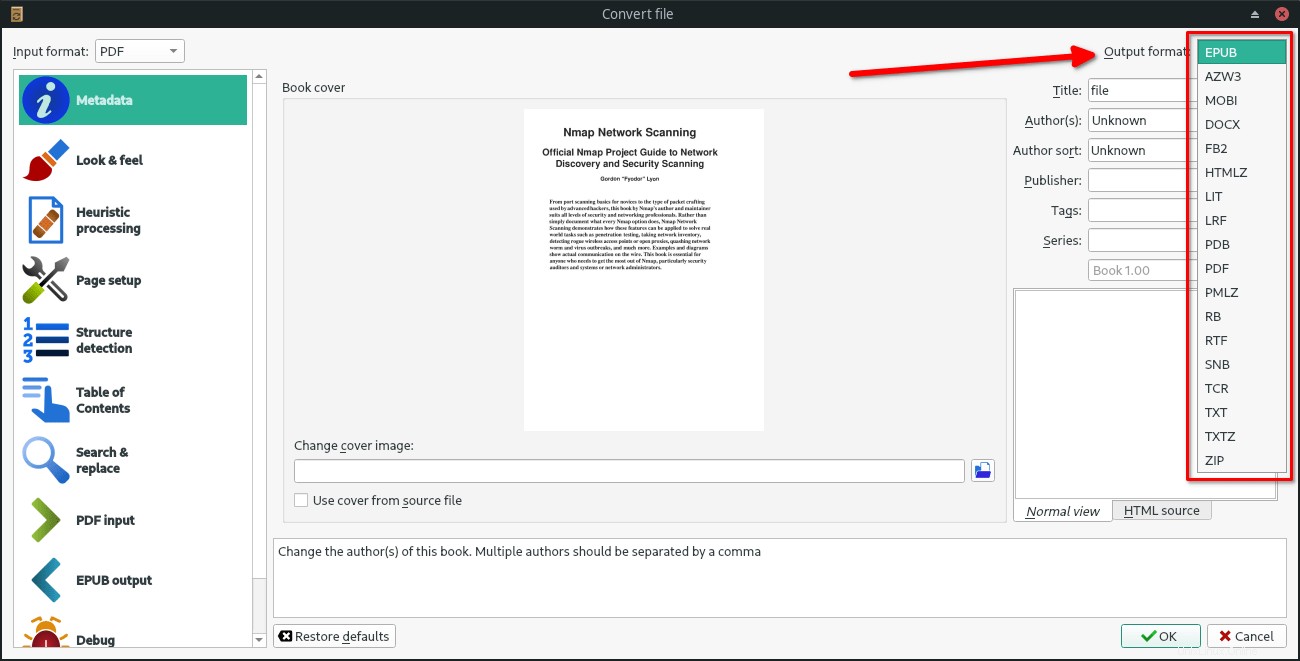
Calibre vám umožňuje provádět mnoho přizpůsobení výstupního souboru. V levém podokně rozhraní Calibre je zobrazeno několik sekcí. Každá sekce vám umožňuje změnit různá nastavení a doladit proces převodu.
Pomocí Calibre můžete provést následující přizpůsobení:
- Úpravy a změny metadat elektronické knihy (např. název, jméno autora, jméno vydavatele, štítky atd.),
- Změňte vzhled a chování (např. typ písma, velikost, zarovnání textu, rozvržení, styl),
- Povolit heuristické zpracování,
- Nastavení stránky (např. úprava okrajů),
- Přidat obsah
- Vyhledejte a nahraďte texty,
- Přidat/změnit titulní obrázek a další.
Vyberte příslušnou sekci z levého panelu a změňte dané parametry v této sekci podle svých požadavků. Po provedení všech úprav klikněte na OK pokračovat.
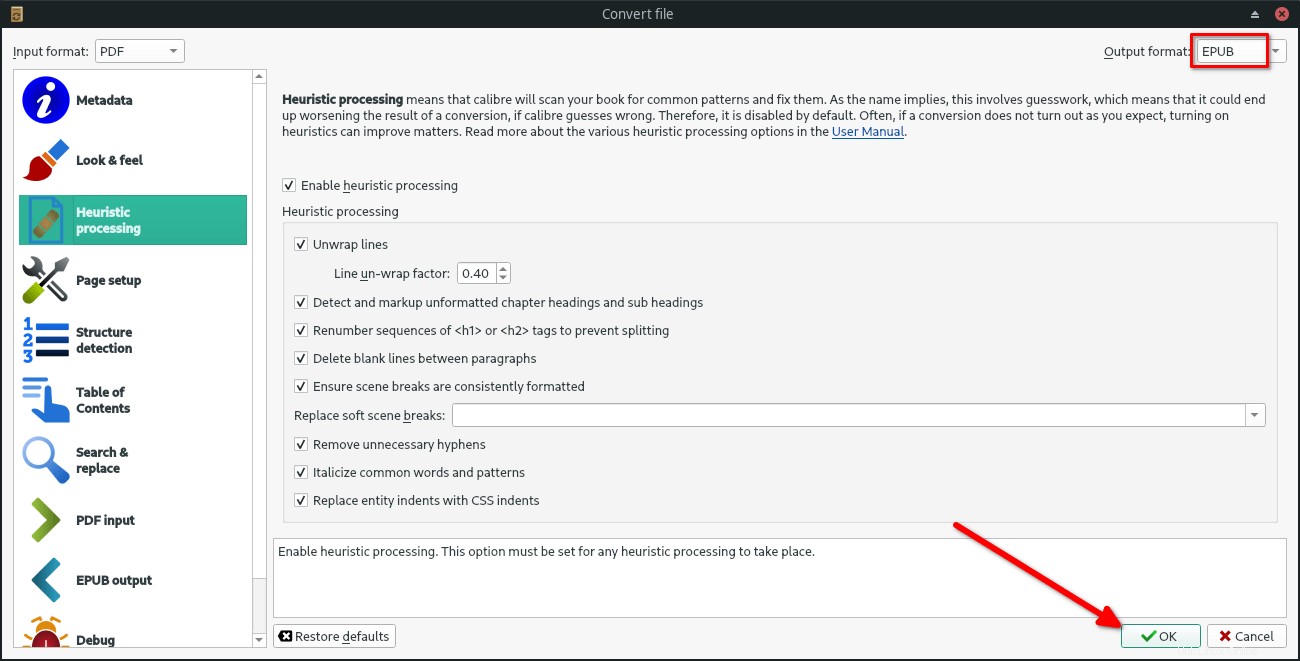
Po dokončení převodu se převedený soubor uloží do "Knihovny Calibre" složku, která se obvykle nachází v $HOME adresář vašeho systému Linux. Každý soubor je uložen v samostatné složce se jménem autora.
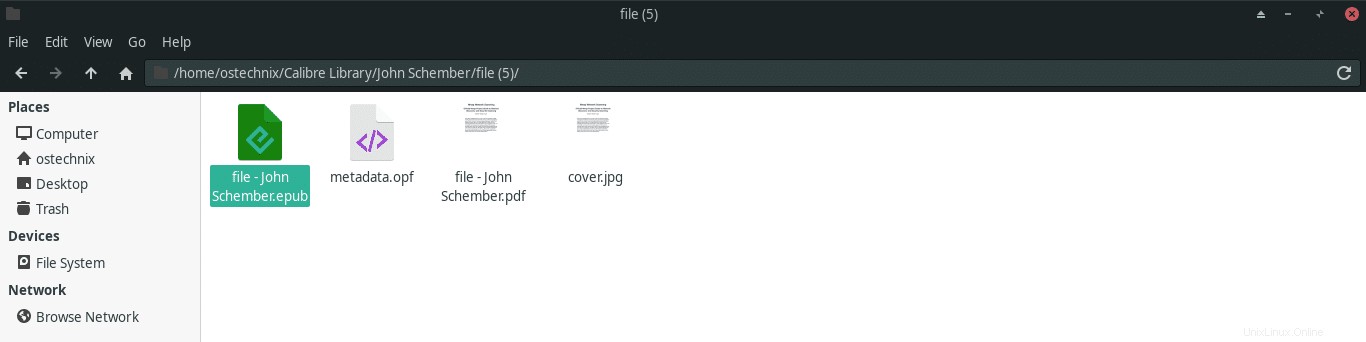
Převedený soubor můžete nahrát do čtečky elektronických knih a nebo jej otevřít pomocí aplikace prohlížeče elektronických knih a začít jej používat.
Závěr
V této příručce jsme se naučili, jak převést e-knihy z formátu PDF do EPUB pomocí softwarové sady Calibre. Vzhledem k tomu, že Calibre je k dispozici ve verzi CLI i GUI, můžete převod e-knih provádět z okna Terminal nebo GUI.